Define preferencias para la creación de bocetos
Acceso:
![]()
 Opciones
Opciones ficha Boceto
ficha Boceto
Preferencias de boceto 2D
Parámetros de restricción
Configuración
Controla los parámetros de visualización, creación, inferencia, relajación del arrastre y sobrerrestricción en las restricciones y las cotas del boceto. Puede seleccionar las restricciones que desee eliminar al relajar al arrastrar en los parámetros del modo relajado; puede elegir no crear automáticamente las restricciones desactivando la opción de interferencia de la restricción.
Método de ajuste de spline
Define la transición de la curva spline entre puntos. Determina el tipo de solución inicial para una spline.
- Norma
-
Establece el método de ajuste de modo que se cree una spline con continuidad suave (mínimo G3) entre los puntos. Resulta adecuada para las superficies de clase A.
- AutoCAD
-
Define el método de ajuste de modo que se cree una spline con el método de ajuste de AutoCAD (mínimo G2). No resulta adecuada para las superficies de clase A.
- Energía mínima
-
Establece el método de ajuste de modo que se cree una spline con continuidad suave (mínimo G3) y una buena distribución de la curvatura. Resulta adecuada para las superficies de clase A. El cálculo lleva más tiempo y los archivos generados son los mayores.
Nota: Si se ajusta la tensión de una spline existente, se convierte en un método de ajuste de energía mínima con independencia del método de ajuste empleado para crearla. - Energía mínima: tensión por defecto
-
Establece la barra del control deslizante en una tensión u holgura predeterminada para una spline 2D. Si una spline 2D creada usando un método de ajuste Norma o AutoCAD se convierte en una spline de Energía mínima, se usa el ajuste del control deslizante.
Nota: En un boceto 2D o 3D, la opción Tensión de spline del menú contextual presenta un cuadro de diálogo con una barra de control deslizante. Úsela para ajustar la tensión de la spline con independencia del ajuste de Opciones de la aplicación. Para una spline 2D, en el cuadro de diálogo Tensión de spline, pulse en Por defecto para escribir el parámetro de tensión actual en las opciones de la aplicación.
Visualización
Define los elementos del sistema de coordenadas y de la rejilla para que se muestren cuando se crean bocetos. Active la casilla de selección para mostrar el elemento. Desactívela para ocultarlo.
 panel Opciones
panel Opciones  Parámetros del documento
Parámetros del documento  ficha Boceto.
ficha Boceto. - Líneas de la rejilla
-
Define la visualización de las líneas de rejilla en los bocetos.
- Líneas secundarias de la rejilla
-
Define la visualización de las líneas de rejilla secundarias en los bocetos.
- Ejes
-
Define la visualización de los ejes del plano de boceto.
- Indicador de sistema de coordenadas
-
Define la visualización del sistema de coordenadas para el plano del boceto.
Vista de situación 3D
Activar visualización contextual (HUD)
La visualización contextual (HUD) activa la entrada dinámica de forma que los valores numéricos y angulares se puede introducir directamente en los cuadros de entrada al crear la geometría de boceto. Pulse en el botón Configuración para abrir el cuadro de diálogo Configuración de visualización contextual y cambie los parámetros.
Cuadro de diálogo Configuración de visualización contextual
- Permitir entrada de dispositivo señalador
-
Cuando está seleccionada esta opción, el punto de inicio de un elemento del boceto se muestra como coordenadas cartesianas (los valores de X e Y) en los cuadros de entrada de valores cerca del cursor. Al desactivar la entrada de dispositivo señalador se desactiva la visualización de las coordenadas del punto de inicio de un elemento de boceto.
- Opciones de Entrada de dispositivo señalador
-
Se utiliza para cambiar el punto de inicio de un elemento de boceto entre las coordenadas cartesianas y polares.
- Coordenadas cartesianas
-
Al seleccionar esta opción, el punto de inicio de un elemento de boceto se muestra con los valores de X e Y relativos al origen del boceto de X = 0, Y = 0. Éste es el valor por defecto.
- Coordenadas polares
-
Cuando se selecciona esta opción, el punto de inicio de un elemento de boceto se muestra con la longitud (L) y ángulo (A) relativos al origen de boceto de X = 0, Y = 0.
- Permitir entrada de cota si es posible
-
Cuando esta seleccionada esta opción, los valores se introducen mediante una combinación de coordenadas cartesianas y polares regulares según el tipo de elemento de boceto que se dibuje. Las cotas se colocan automáticamente en la geometría del boceto cuando se utiliza la tecla TAB para alternar entre campos de entrada de valores.
Cuando esta opción está desactivada, los valores se introducen mediante las coordenadas cartesianas Delta X y Delta Y. Las coordenadas polares no se pueden utilizar. Las cotas no se colocan en la geometría del boceto, aunque se utilice la tecla TAB para alternar entre campos de entrada de valores.
Opciones de entrada de cotas
- Coordenadas cartesianas
-
Cuando se selecciona esta opción, se introducen las coordenadas cartesianas X e Y negativas. Los valores se calculan según el último punto designado.
- Coordenadas polares
-
Cuando se selecciona esta opción, los valores se introducen mediante una combinación de las coordenadas cartesianas y polares regulares según el tipo de elemento de boceto que se dibuje. Los valores se calculan según el último punto designado. Éste es el valor por defecto.
Forzar objetos a rejilla
Define el comportamiento de la resolución para las tareas de creación de bocetos. Active la casilla de selección para habilitar la resolución. Anule la selección de la casilla de verificación para desactivar el forzado.
Proyectar automáticamente las aristas durante la creación de curvas
Activa la posibilidad de seleccionar geometría existente y proyectarla al boceto actual "borrando" las líneas existentes. Las líneas se proyectan como geometría de referencia. Active la casilla de selección para utilizar Proyección automática. Desactive dicha casilla para no utilizarla.
Proyectar automáticamente aristas para creación y edición de bocetos
Cuando crea o edita un boceto, proyecta automáticamente las aristas de la cara seleccionada sobre el plano de boceto como geometría de referencia. Active la casilla de verificación si desea crear automáticamente geometría de referencia para los bocetos nuevos y editados. Desactívela si no desea hacerlo.
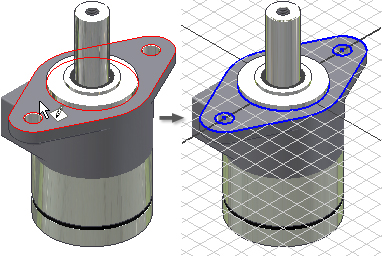
Mirar a plano de boceto al crear y editar un boceto
Si se activa, especifica la reorientación de la ventana gráfica de tal modo que el plano de boceto sea paralelo a la vista para los nuevos bocetos. Desactive la casilla de verificación para crear un boceto en el plano de boceto seleccionado sin tener en cuenta la orientación de la vista.
Proyectar automáticamente origen de pieza al crear un boceto
Especifica las preferencias del origen de la pieza proyectada en los nuevos bocetos. Esta casilla de selección está activada por defecto. Desactívela para proyectar el origen manualmente. Esta opción no está disponible en los bocetos de ensamblaje de Inventor.
Alineación de punto
Cuando se selecciona, deduce la alineación entre los puntos finales de la geometría que se ha creado y los puntos de la geometría existente. Se muestran unas líneas de trazos temporales para indicar la alineación deducida.
Si no está seleccionada, la alineación deducida con respecto a puntos concretos se puede invocar temporalmente pasando el cursor sobre los puntos mientras el comando de boceto está activo.
Boceto 3D
Curvado automático en creación de líneas 3D
Inserta automáticamente pliegues de vértices tangentes en líneas 3D cuando crea un boceto de ellas. El valor está desactivado por defecto. Active la casilla de verificación para insertar pliegues de vértices automáticamente. Anule la selección de la casilla de verificación para desactivar la creación automática de pliegues de esquina.
Importar
- Importar
- Importa los parámetros de las opciones de la aplicación de un archivo .xml. Pulse Importar para visualizar el cuadro de diálogo Abrir. Acceda al archivo deseado y pulse Abrir.
- Usar configuración relacionada con AutoCAD
- Proporciona un funcionamiento similar a la configuración de AutoCAD.
- Usar configuración de Inventor
- Se instalan los parámetros por defecto de las opciones de la aplicación.
Exportar
- Exportar
- Guarda los parámetros de las opciones de la aplicación en un archivo .xml. Pulse Exportar para visualizar el cuadro de diálogo Guardar copia como. Especifique la ubicación de un archivo, escriba un nombre de archivo y, a continuación, pulse Guardar.
Nota sobre las ubicaciones de instalación por defecto de las operaciones Importar y exportar:
Inventor. Microsoft Windows 7 y Windows 8: Usuarios\[nombre de inicio de sesión]\AppData\Local\Autodesk\Inventor [versión]\Preferences
Inventor LT. Microsoft Windows 7 y Windows 8: Usuarios\[nombre de inicio de sesión]\AppData\Local\Autodesk\Inventor LT [versión]\Preferences